有许多用户都不懂大番茄一键重装win7系统软件,其实它操作电脑重装系统更精确,重装耗时更短,格式化重装,释放硬盘空间,杜绝磁盘碎片,系统运行快速流,方便不懂电脑的用户,下面为大家介绍下大番茄u盘装win7系统教程。
准备工作:
1.使用大番茄u盘启动盘制作工具制作好的启动u盘 。
2.ghost win7系统镜像文件。
大番茄u盘装win7系统教程:
1.下载win7系统镜像包,存入u盘启动盘。将准备的win7系统镜像包存储到已做好的大番茄u盘启动盘根目录中。
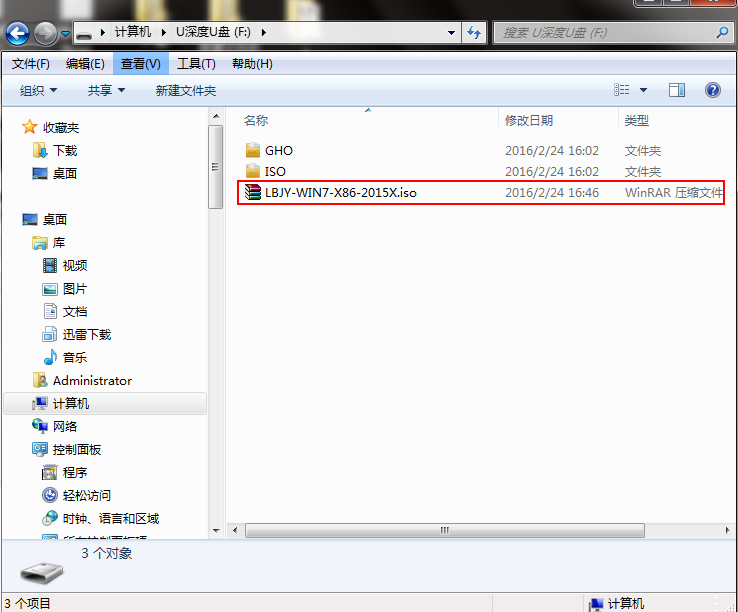
2.安装win7系统至电脑当中,先将大番茄u盘启动盘连接到电脑,重启电脑等待出现开机画面时按下启动快捷键,使用u盘启动盘进入大番茄主菜单,选择【02】大番茄Win8PE标准版(新机器),按下回车键进入。
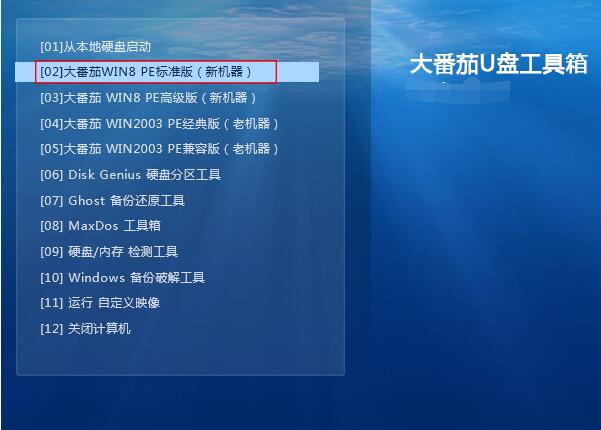
3.进入pe后会自启大番茄pe装机工具,首先点击"浏览"将保存在u盘的系统镜像添加进来,接着选择c盘作系统盘存放镜像,点击“确定”即可。
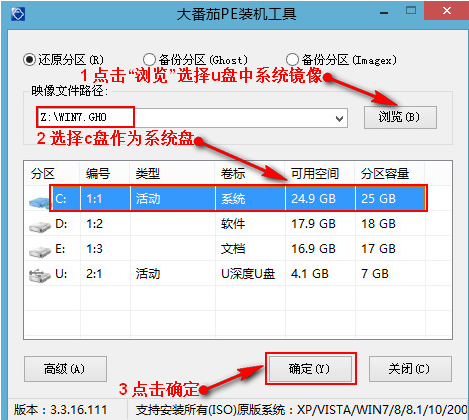
4.不对弹出的询问提示窗口进行修改,直接按下"确定"即可。
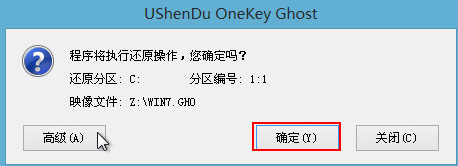
5.等待磁盘完成格式化后,将会进行win7镜像文件安装。
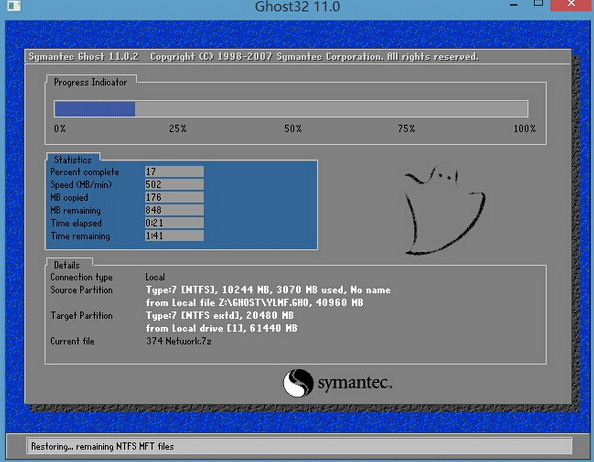
6.此时就可以拔除u盘了,重启系统开始进行安装,我们无需进行操作,等待安装完成即可,最终进入系统桌面前还会重启一次。
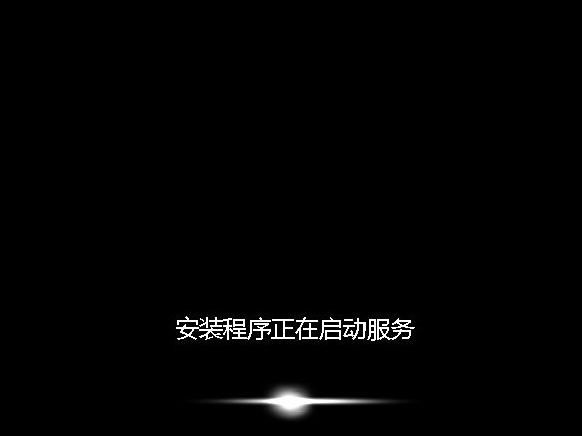
点击阅读全文

2.12MM
下载
405.4MM
下载
Windows 7 Image Updater(Win7映像更新程序)
1.83GM
下载